wifi盒子怎么插线图解 无线路由器插线步骤
更新时间:2024-05-01 08:55:20作者:jiang
在如今数字化时代,无线网络已经成为我们生活中不可或缺的一部分,而要实现无线网络连接,就需要使用wifi盒子和无线路由器。但是对于很多人来说,如何正确插线是一个让人头疼的问题。接下来我们将通过图解的方式来详细介绍wifi盒子和无线路由器的插线步骤,帮助大家轻松搭建稳定的无线网络。
具体步骤:
1.首先我们将一根网线的一端插入墙上的外网入口。不会的小可爱看图,图上标注的WAN入口,在你的路由器插口处可以看到

2.这个WAN连接的就是墙上的网口和无线路由器的,怕你们看不清找不到。特地上一个放大的
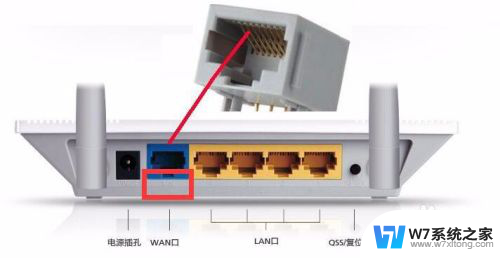
3.接下来,我们来看后面的4个插口。你会发现上面有序号,但是那个不重要,因为那几个插口的功能是一样的,都是用来连接电脑

4.最后我们来看电源插口,为什么最后来看电源。因为前面讲解的网线插口我相信你可能趴在了地上~那插完电源我们就可以直接坐下来调试电脑啦~最后插好的样子就是下面这样

以上是关于如何插线连接WiFi盒子的全部内容,如果您遇到相同的情况,可以按照小编提供的方法解决问题。
wifi盒子怎么插线图解 无线路由器插线步骤相关教程
-
 如何连接wifi路由器 无线路由器wifi连接设置步骤
如何连接wifi路由器 无线路由器wifi连接设置步骤2024-08-27
-
 光猫接入路由器怎么设置 猫和无线路由器连接方法步骤
光猫接入路由器怎么设置 猫和无线路由器连接方法步骤2024-03-30
-
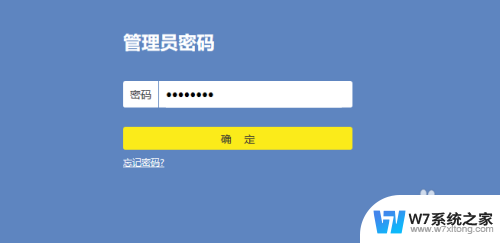 怎样设置tplink无线路由器 TP LINK无线路由器设置教程
怎样设置tplink无线路由器 TP LINK无线路由器设置教程2024-02-26
-
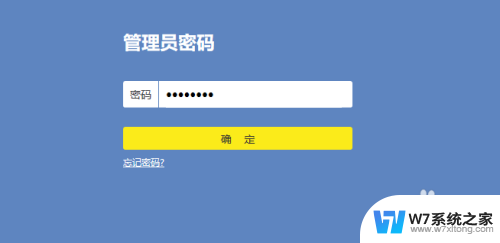 tp link路由器怎么设置 TP LINK无线路由器设置图文教程分享
tp link路由器怎么设置 TP LINK无线路由器设置图文教程分享2024-06-24
- 路由器手机设置无线网怎么设置 手机连接无线WiFi路由器的方法和注意事项
- 电脑插座怎么接线图解 公牛插板接线图详解
- 路由器插上网线没有网 路由器有信号无法连接网络怎么办理
- 路由器设置密码手机怎么设置 手机设置无线路由器密码
- 怎么登陆tplink路由器设置界面 TP LINK无线路由器设置教程
- 连接wifi可以配置路由器吗 无线路由器怎么连接网络以及如何设置WiFi上网
- 微信语音不调用耳机麦克风 苹果手机微信麦克风开启失败的解决方法
- 只狼调中文 只狼中文设置方法
- 无线鼠标怎样连接电脑 无线蓝牙鼠标连接笔记本电脑步骤
- 荒野大镖客2单机版存档位置 荒野大镖客pc版存档位置替换技巧
- word文字左右间距怎么设置 WORD中如何调整字体左右间距
- 笔记本连显示器,显示屏不显示 笔记本电脑外接显示屏连接方法
电脑教程推荐
- 1 微信语音不调用耳机麦克风 苹果手机微信麦克风开启失败的解决方法
- 2 无线鼠标怎样连接电脑 无线蓝牙鼠标连接笔记本电脑步骤
- 3 word文字左右间距怎么设置 WORD中如何调整字体左右间距
- 4 笔记本连显示器,显示屏不显示 笔记本电脑外接显示屏连接方法
- 5 ipaduc浏览器怎么全屏 如何将苹果ipad上浏览器设置为全屏
- 6 桌面显示windows不是正版如何解决 如何处理Windows副本不是正版的问题
- 7 电脑网络打印机怎么连接 网络打印机连接教程
- 8 笔记本电脑怎么确定点击 Windows 10系统鼠标双击确定变单击确定的教程
- 9 mac查看硬盘使用情况 MacBook硬盘使用情况查看方法
- 10 查看笔记本电脑wifi密码 电脑上查看WiFi密码的方法步骤